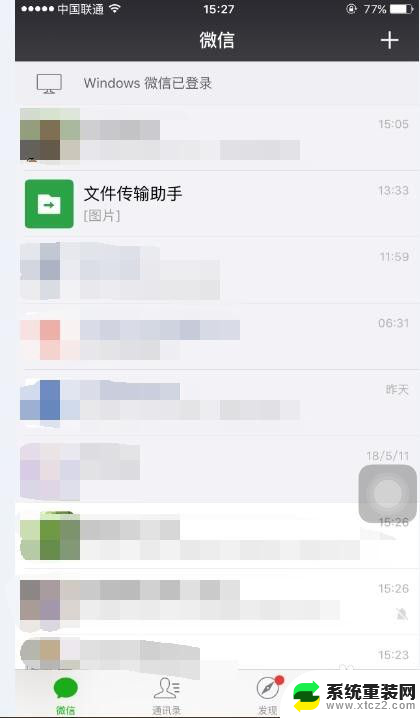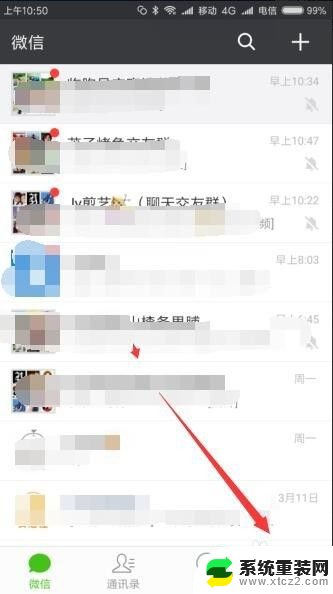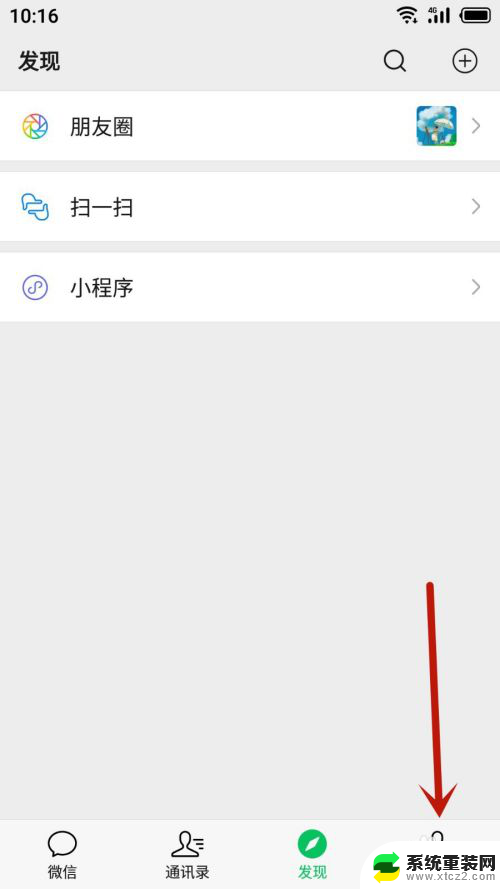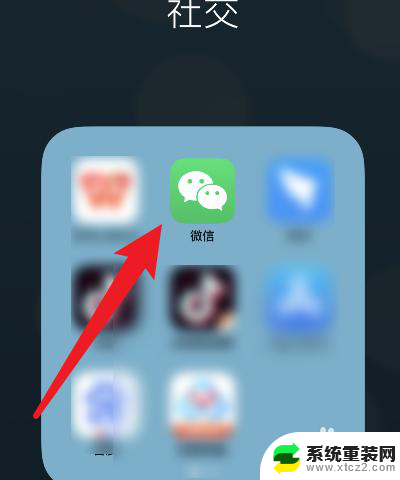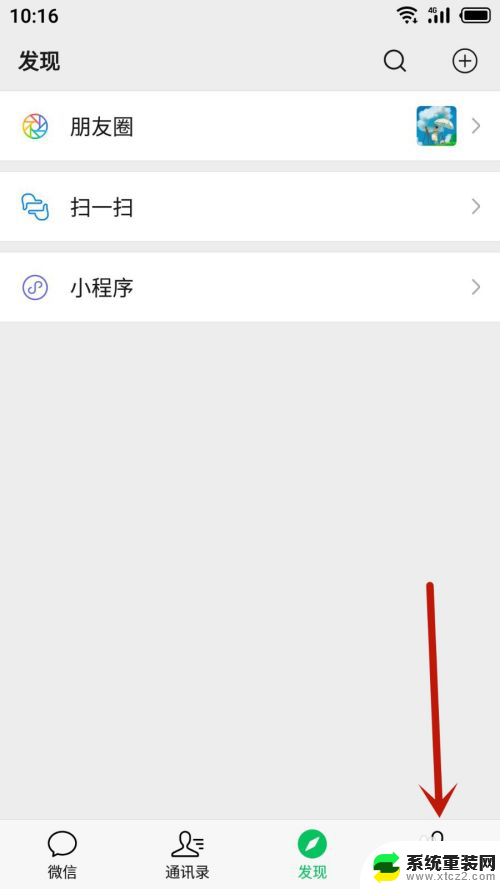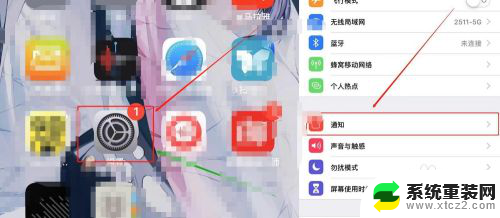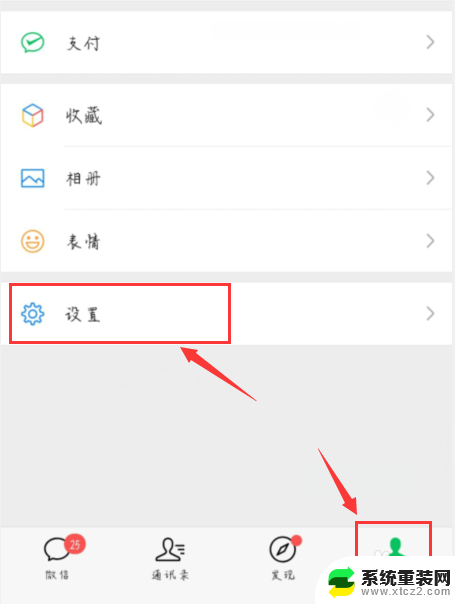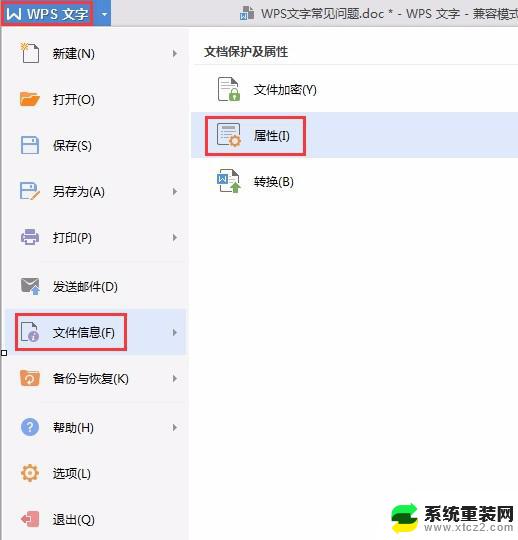怎么微信不显示消息 如何在微信中隐藏消息通知
更新时间:2024-07-04 08:42:38作者:xtyang
近年来随着社交媒体的飞速发展,微信作为最受欢迎的社交应用之一,已经成为人们日常生活中不可或缺的一部分,有时候我们可能希望在微信中隐藏消息通知,或者遇到微信不显示消息的情况。这可能是因为我们想保护个人隐私,或者只是想在特定时间不被打扰。无论是出于哪种原因,了解如何在微信中隐藏消息通知,以及解决微信不显示消息的问题,都是非常有用的技能。在本文中我们将探讨如何在微信中隐藏消息通知,以及解决微信不显示消息的情况。
具体方法:
1.这里建议更新软件到最新版本,然后打开微信,点击下方我选项。
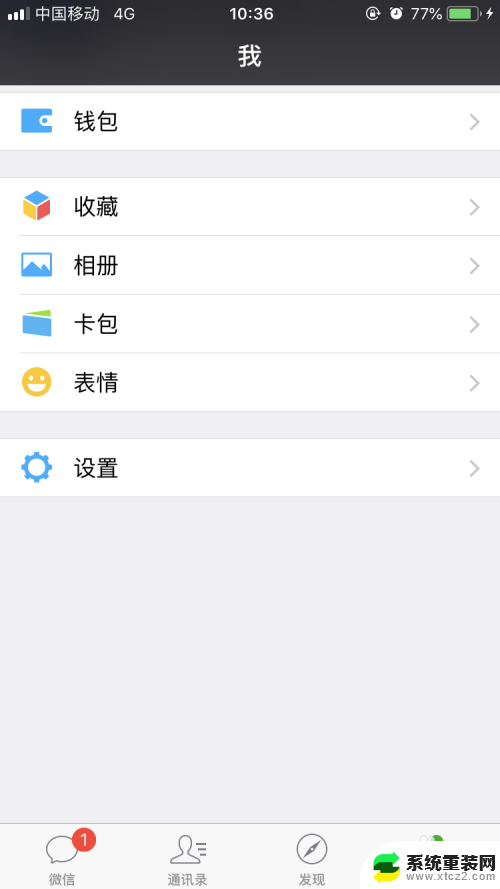
2.点击设置选项,然后找到并点击新消息通知。
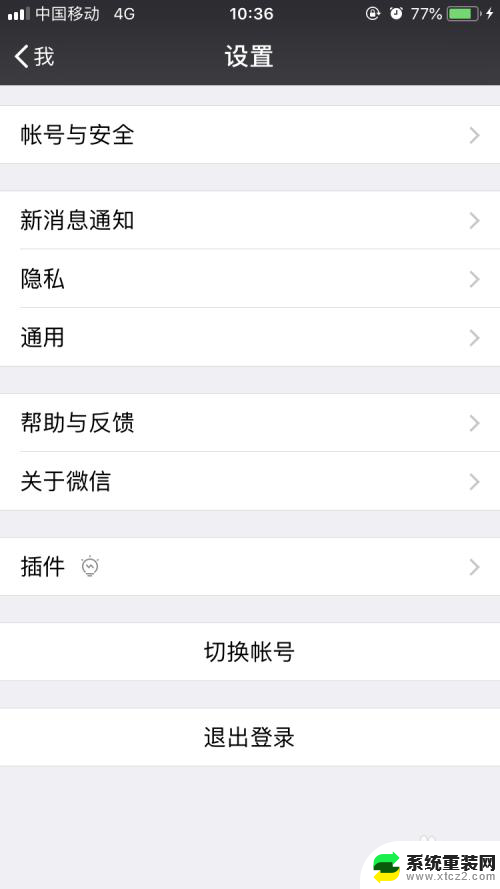
3.这里我们会看到一个通知显示消息详情的选项,点击右侧的按钮。关掉它。
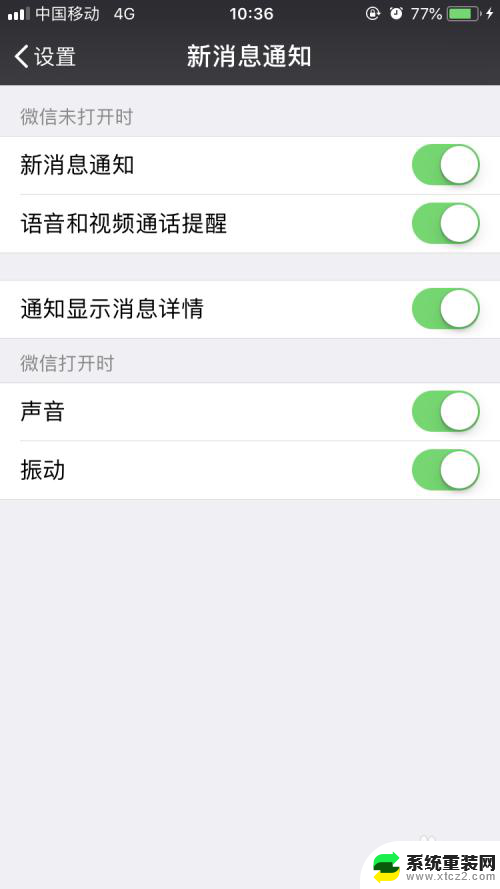
4.然后会提示出一个确认框。也就是说关掉这个功能后,收到的信息不会显示发消息人昵称和内容。
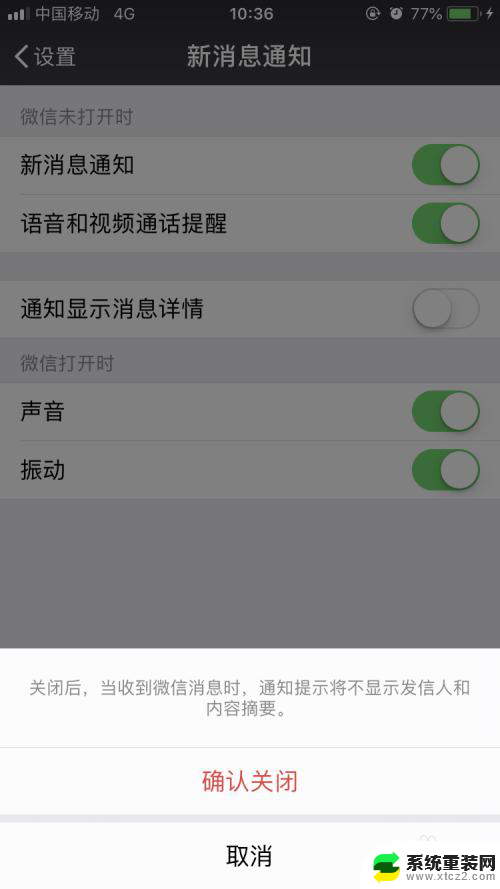
5.关闭之后我们测试下,锁屏时候收到消息,显示为收到一条微信消息。可以有效保护个人隐私哦。
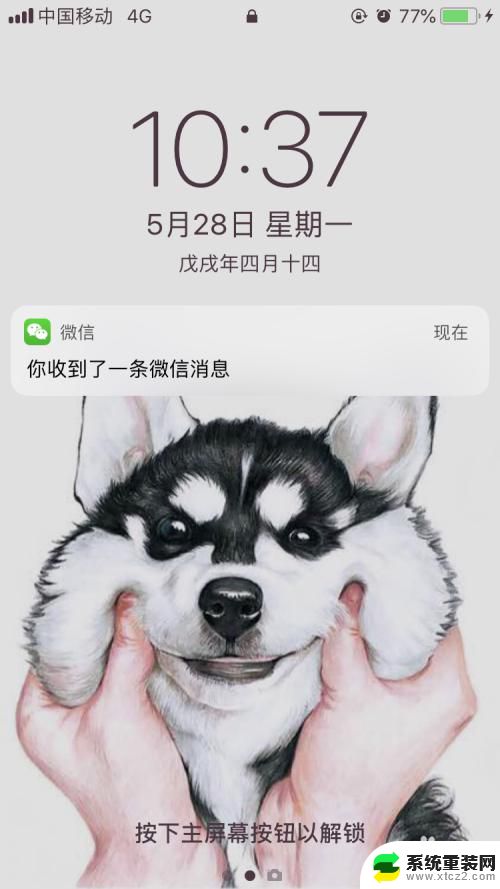
以上就是微信不显示消息的全部内容,需要的用户可以按照以上步骤进行操作,希望对大家有所帮助。